Device Links
-
Android
-
iPhone
-
Chromebook
-
Mac
-
Windows
- Dispozitiv lipsește?
Ai vrut vreodată să verifici cine a trimis invitații pe serverul tău Discord? Aceste informații sunt valoroase pentru un administrator de server, permițându-i să vadă cine este un posibil raider, cineva care invită tipul greșit de oameni. De asemenea, poate fi benefic să vezi care membri promovează în mod activ canalul. Din fericire, există o modalitate de a verifica cine a trimis invitații pe Discord.

Acest articol va discuta despre modul în care un administrator de server Discord sau cei cu permisiunea pot verifica jurnalele de audit ale serverului pentru a vedea cine a trimis invitații. Vă vom arăta cum să utilizați un computer desktop sau un smartphone.
Cum să verificați cine a trimis invitații pe Discord pe un computer
Uneori, veți dori să vedeți care membri ai serverului dvs. trimit invitații. Administratorii sau cei cu permisiunea pot face acest lucru accesând jurnalele de audit ale serverului. Pentru a afla cum să accesați jurnalele de audit ale unui server, urmați pașii de mai jos:
Pentru Mac sau PC
- Accesați serverul Discord specific pe care doriți să verificați cine a trimis invitații.
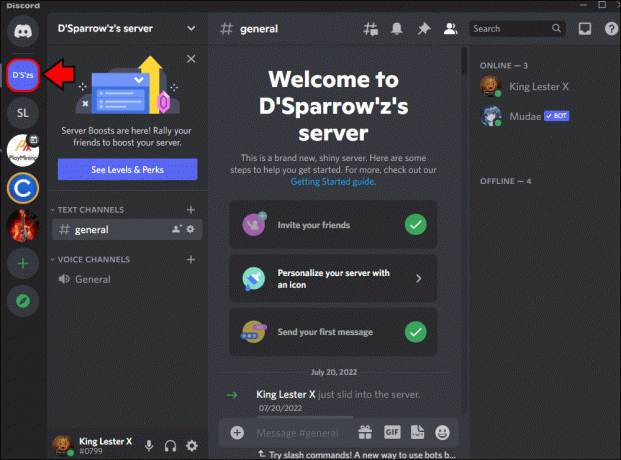
- Faceți clic pe săgeata în jos de lângă numele serverului dvs. în colțul din stânga sus al ecranului.

- Folosind meniul derulant, selectați „Setări server”.
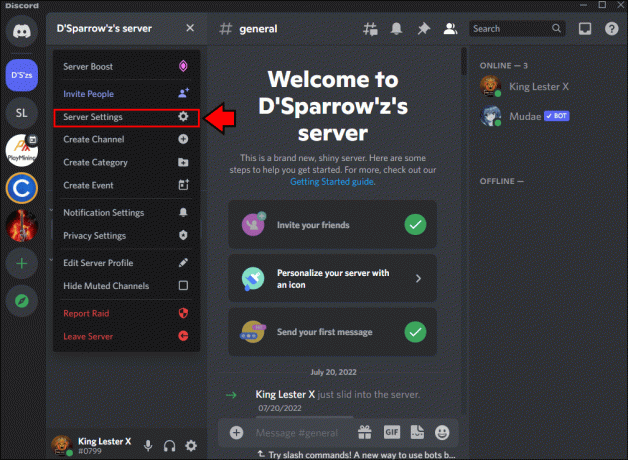
- În partea stângă a ecranului, atingeți „Jurnal de audit”. Toate jurnalele de audit vor apărea în partea dreaptă a ecranului.
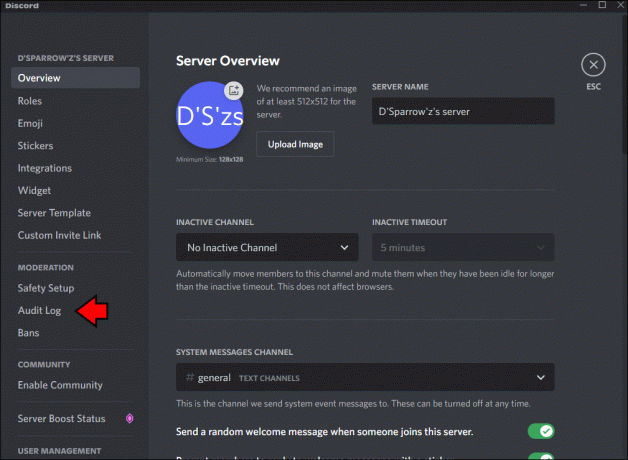
- Navigați la „Filtrați după acțiune” și selectați „Actualizați invitațiile”.
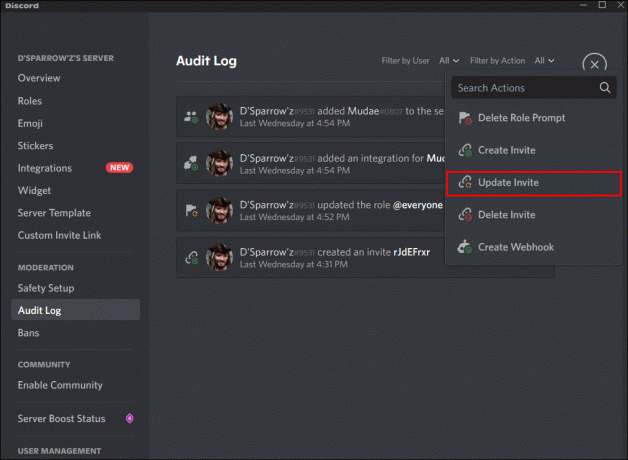
Veți vedea acum o listă filtrată a membrilor care au trimis invitații pe server.
Cum să verificați cine a trimis invitații pe Discord pe un dispozitiv iPhone sau Android
- Navigați la serverul Discord unde doriți să vedeți cine a trimis invitații.
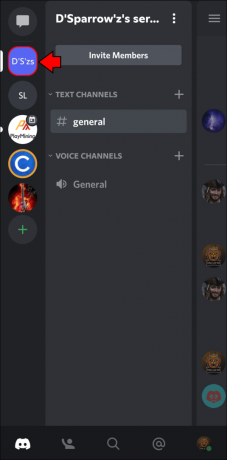
- Faceți clic pe pictograma cu trei puncte situată în partea din dreapta sus a ecranului.
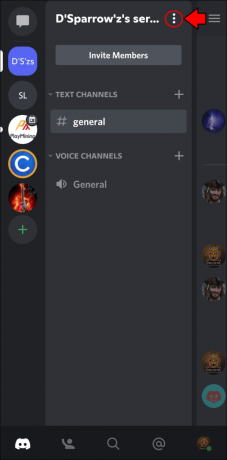
- Derulați în jos și faceți clic pe „Setări”.

- Faceți clic pe „Jurnal de audit”.

Veți vedea acum o listă cu toate acțiunile efectuate de membri. Derulați prin ele pentru a găsi jurnalele care se aplică invitațiilor membrilor. Dacă doriți să filtrați lista după acțiune pentru a izola numai invitațiile, va trebui să faceți acest lucru pe un Mac sau PC. Această funcție nu este disponibilă pe iPhone și Android.
Întrebări frecvente
Am nevoie de un link de invitație pentru a mă alătura unui anumit server pe Discord?
De cele mai multe ori răspunsul este da. Serverele Discord individuale sunt de obicei marcate ca private și va trebui să obțineți un link de invitație de la un membru pentru a vă alătura. Numai membrii unui server Discord pot invita alții să se alăture. Cu toate acestea, există unele servere Discord care sunt publice și nu necesită o invitație pentru a se alătura.
Cine poate vedea jurnalele de audit ale unui server Discord?
Administratorul serverului are acces la jurnalele de audit. Administratorul poate, de asemenea, să atribuie permisiunea altor membri să acceseze aceste informații. Aceștia ar fi de obicei moderatori ai canalului sau prieteni de încredere.
Ce alte informații arată un jurnal de audit?
Pe lângă faptul că arată ce membri au trimis invitații, jurnalele de audit arată și ce membri au fost interziși, crearea de noi roluri și permisiuni, împreună cu alte informații tehnice. Aceste jurnaluri arată în general toată activitatea pentru server.
Cât timp este valabil un link de invitație Discord?
Când un administrator, un moderator sau un membru Discord creează un link de invitație, acesta are opțiunea de a-l personaliza. Ei pot seta linkul să expire oriunde între 30 de minute și niciodată. Dacă nu a fost setată nicio dată de expirare personalizată, valoarea implicită este 24 de ore. Aceasta înseamnă că, dacă linkul nu este folosit în 24 de ore de la crearea acestuia, persoana căreia i-a fost trimis nu îl va putea folosi.
Utilizați jurnalele de audit pentru a vedea cine a trimis invitații pe Discord
Puteți vedea rapid ce membri au trimis invitații pe serverul dvs. verificând jurnalele de audit ale serverului dvs. Acest lucru se poate face pe desktop sau pe Mac. Dacă utilizați un smartphone pentru a vă verifica jurnalele de audit, singura limitare este că nu veți putea filtra jurnalul doar pentru a vedea cine a trimis invitațiile. Cu toate acestea, puteți accesa în continuare informații despre cine a trimis invitații verificând jurnalele cu telefonul.
Ați verificat să vedeți cine a trimis invitații pe serverul dvs. Discord? Ați folosit aceleași metode descrise în acest articol? Anunțați-ne în secțiunea de comentarii de mai jos.




